Bruger du apps på Android til at se dine yndlingsfilm, -serier eller musikvideoer? Hvorfor ikke se dem på din Xbox i stedet for? En af fordelene ved at have en Xbox-spillekonsol, bortset fra at spille spil, er videostreaming.
Xbox-producenten, Microsoft, samarbejdede med Miracast for næsten fem år siden for at gøre det muligt for Android-brugere at caste eller streame videoer fra deres smarte enheder til spillekonsollen.
Hvorfor streame videoer direkte fra Android til Xbox?
Xbox-konsoller er mere end spillemaskiner. De er et komplet mediehub til alle dine underholdningsbehov. Få adgang til tjenester på din Xbox som Netflix, IMDb eller Amazon Prime via tilslutningsmulighederne på din Android-smartphone.
Streaming af medier gennem Xbox slår også at skulle spejle din telefon direkte på en smart tv-skærm. Når du er tilsluttet, kan du afspille videoer i din Androids galleri og overføre indhold direkte fra din Android-enhed til din Xbox.
Hvad er Xbox DLNA?
A Digital Living Network Alliance (DLNA) er det tekniske supportsystem, der automatisk søger efter enheder, som du kan forbinde din Xbox 360 og Xbox One med. Xbox Video skal være installeret for at bruge DNLA med din Android-enhed til streaming. Med DLNA genkender din Xbox dine Android-videofiler og anvender den relevante app til at gengive dem til tv-skærmen.
Android smartphone krav
For at oprette streamingforbindelser med din Xbox skal du downloade en eller flere af følgende applikationer til din Android-smartphone: iMediaShare, AllCast, YouTube eller AirSync med gratis doubleTWIST.
iMediaShare
Denne app kan downloades gratis og leveres med den ultimative fjernafspilning af video og skiftfunktioner til Xbox-streaming. En forenklet og brugervenlig Android-app, iMediaShare kan konfigureres med din konsol og smartphone.

- At bruge iMediaShareTilslut først både din Android og Xbox til det samme Wi-Fi-netværk. Du kan også bruge dit smartphone-hotspot.
- Åbn iMediaShares dashboard, og vælg dit smartphone-ikon. Dette vil automatisk registrere enheder i nærheden, inklusive din Xbox-konsol.
- Der oprettes en forbindelse, når du vælger Xbox-streaming, så du kan dele videoer direkte fra din Android-enhed.
AllCast
AllCast er nyttig til at streame videoer fra din Android-smartphone til andre enheder, inklusive smart-tv'er og Xbox One- eller 360-konsoller. Det er gratis at downloade fra PlayStore og integreres fuldt ud med Xbox Music eller Xbox Video.
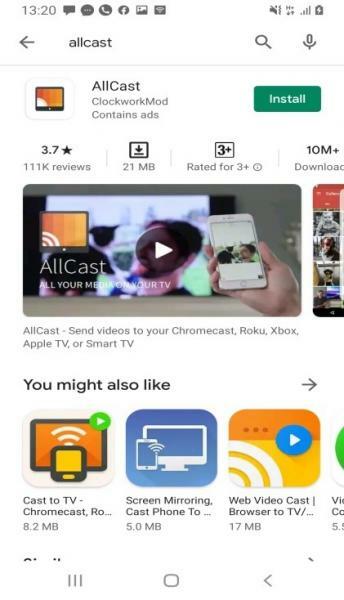
- For at konfigurere din Xbox til overensstemmelse med AllCast-streaming skal du vælge din konsols indstillinger og tillade Aktiver Afspil til.
- Rul ned i menuen og aktiver DNLA Proxy såvel.
- På din Android-enhed skal du åbne AllCast og søge efter enheder i nærheden, hvoraf den ene vil være din Xbox. Par konsollen med din smartphone, og begynd at streame videoer til din skærm.
Du kan ikke spille nogen spil på din konsol, når du bruger AllCast til at streame.
Youtube
Youtube er Googles mest alsidige video-app og leveres med indbygget Android-streamingunderstøttelse. Din Android-enhed har muligvis allerede YouTube installeret, så du kan begynde at dele onlinevideoer til din konsol med det samme.
Hvis du ikke kan finde YouTube på din Android-smartphone eller -tablet, kan du downloade appen gratis fra PlayStore.
- Tilslut din Android-enhed og Xbox-konsol til det samme netværk.
- Åbn YouTube-appen på din smartphone, og vælg Cast mulighed.
- Gå til YouTube-appen på din Xbox-konsol og log ind.
- Vælg indstillinger og aktiver Par enhed.
- Din Android-enheds YouTube-app viser et tv-skærmikon, som bliver blåt, når parringen er fuldført.
- Begynd at streame indhold direkte fra din Android til Xbox-skærmen.
AirSync/doubleTWIST iTunes Sync & AirPlay til Android
Hvis du bruger enten et Apple TV eller iTunes til at afspille medier fra din Xbox, kan streaming med en Android-enhed være en smule vanskelig.
Selvom det ikke er gratis, AirSync er tilgængelig fra PlayStore. Du skal også bruge din Xbox og Android-smartphone, der deler det samme netværk for problemfri streaming.
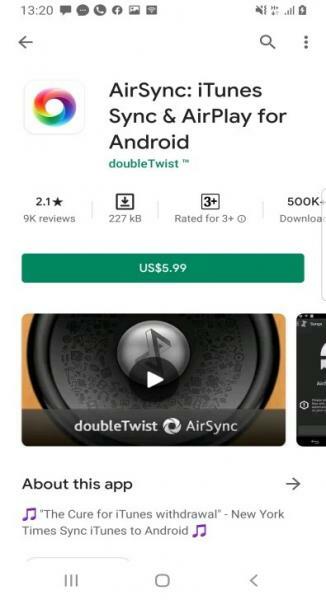
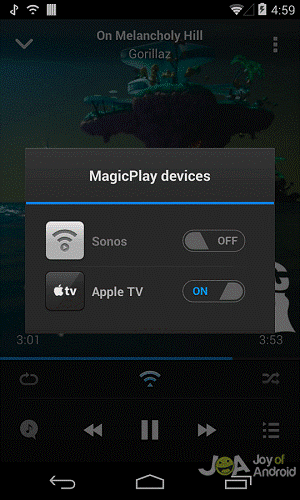
- Aktiver på din Android Fildeling eller Åbn Enheder i nærheden. Nogle enheder kræver muligvis, at du giver tilladelse til at dele medier.
- Download AirSync. AirSync kommer med den gratis doubleTWIST Podcast og musikafspiller.
- Aktiver appen på din konsol ved at vælge AirTwist og AirPlay for at aktivere streaming.
- På din Android-telefon kan du bruge den gratis doubleTWIST-app til at streame din spilleliste via Xbox-konsollen.
- Når streaming er aktiveret, genererer appen en pop-up, der anmoder om streamingtilladelse over det aktuelle netværk. Tryk på DoubleTwist Cast-ikonet for at aktivere appen på dit Apple TV, og vælg Xbox som outputenhed.
Din tv-skærm kan forekomme tom i et stykke tid, før den starter sin stream. Dette er normalt.
Tilslut, enhed, afspil
Xbox-konsoller tilbyder avanceret parringsteknologi, så du kan streame onlineindhold ved at bruge din Android-enhed som fjernbetjening. Selvom nogle tredjepartsapps kan være involveret, er der ingen kabler nødvendige for at oprette en streamingforbindelse.